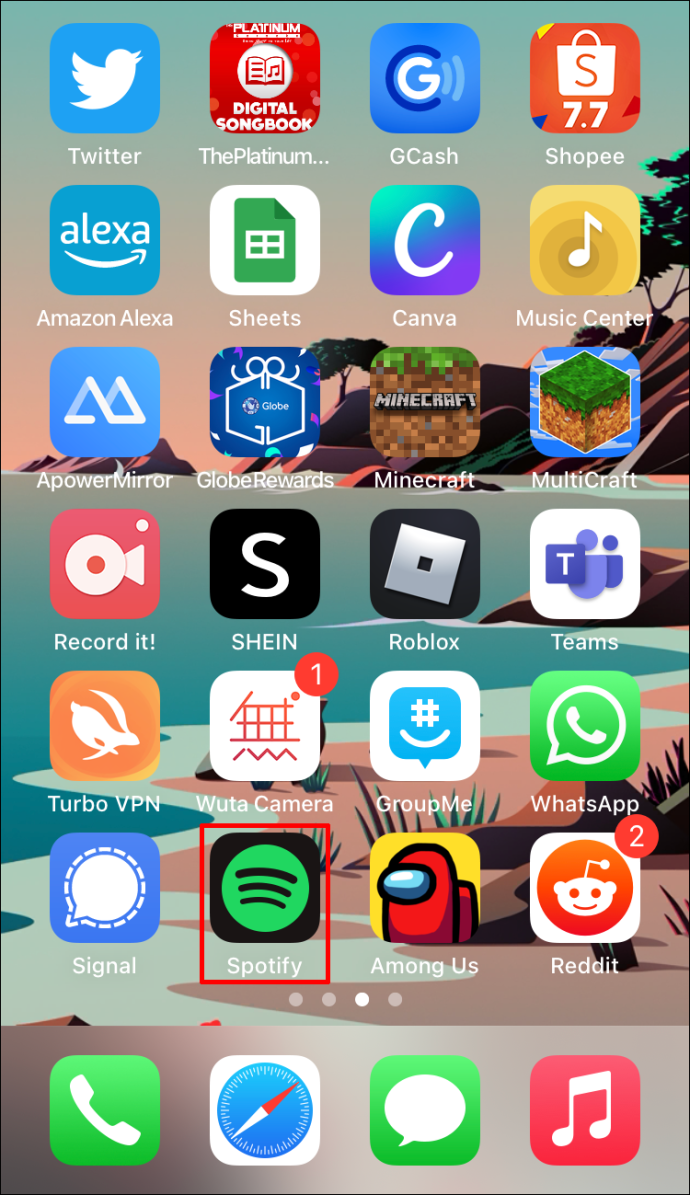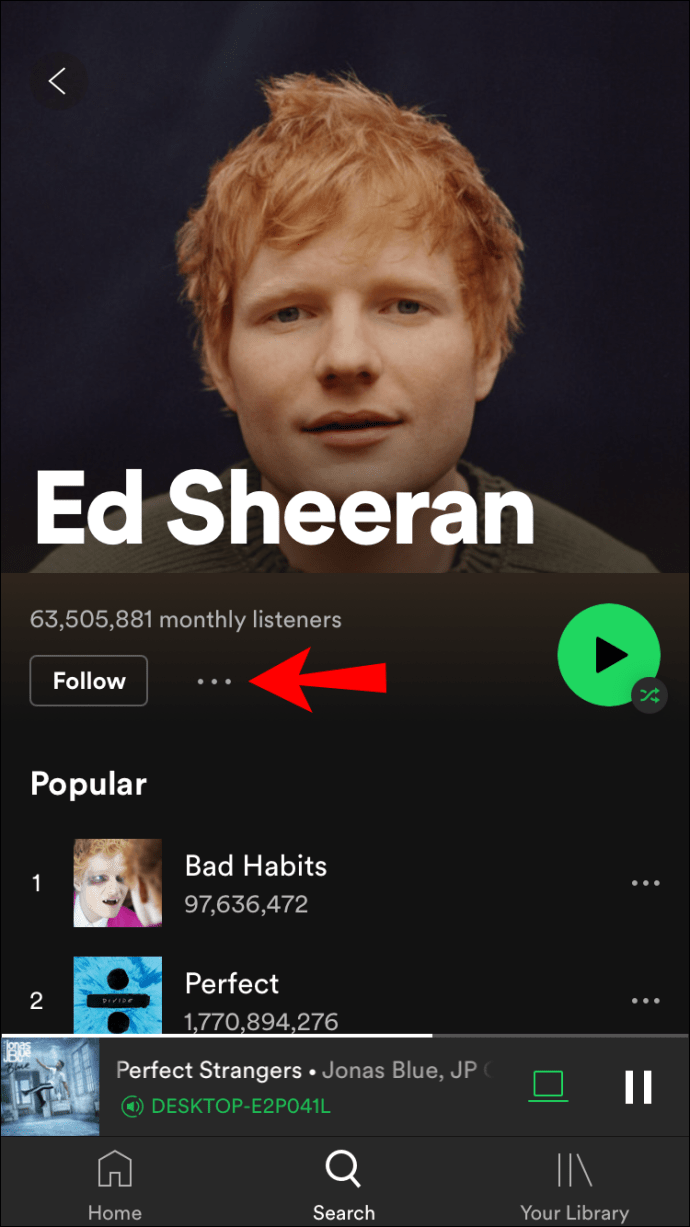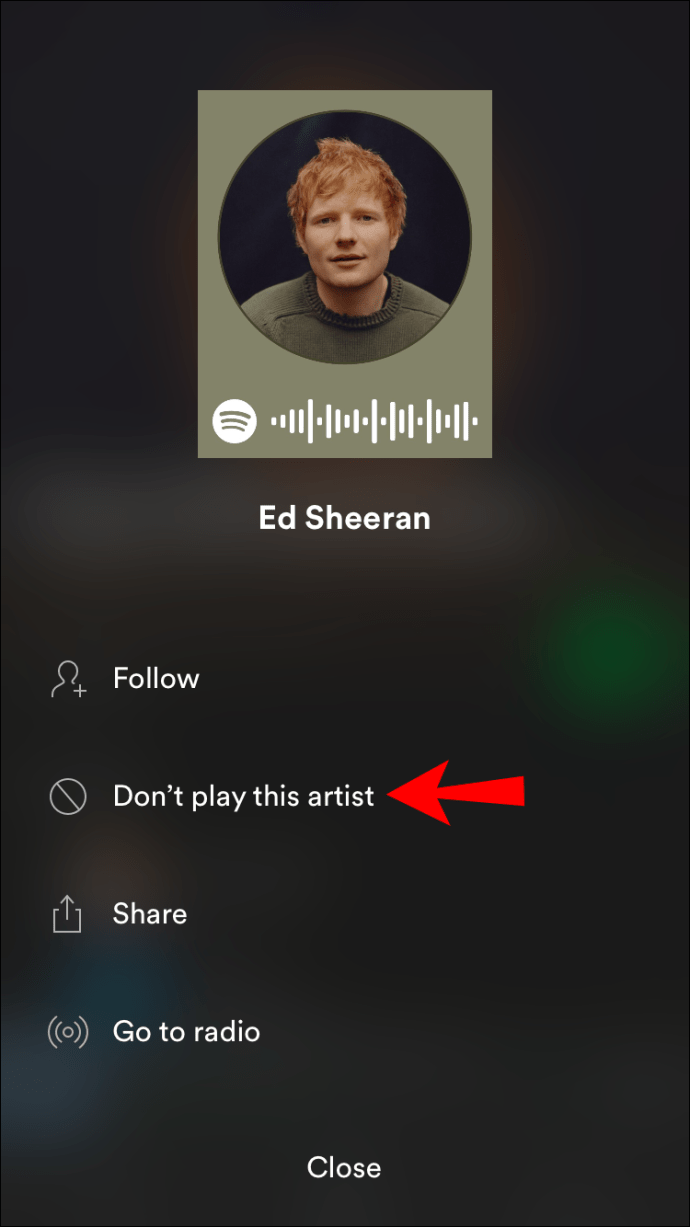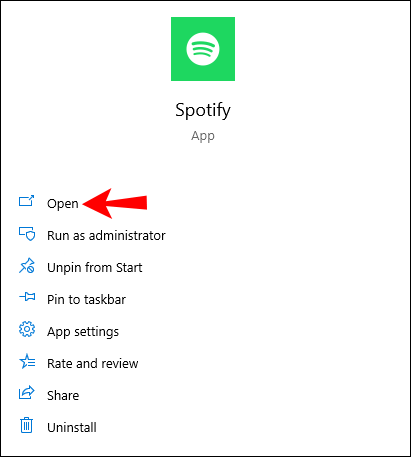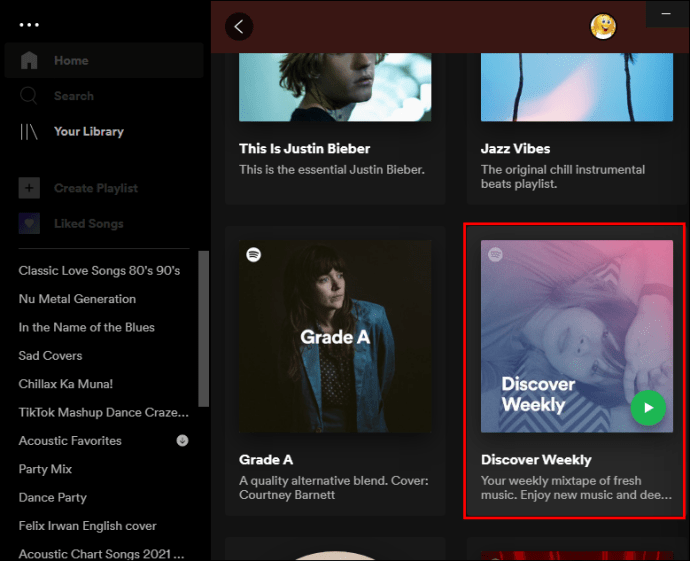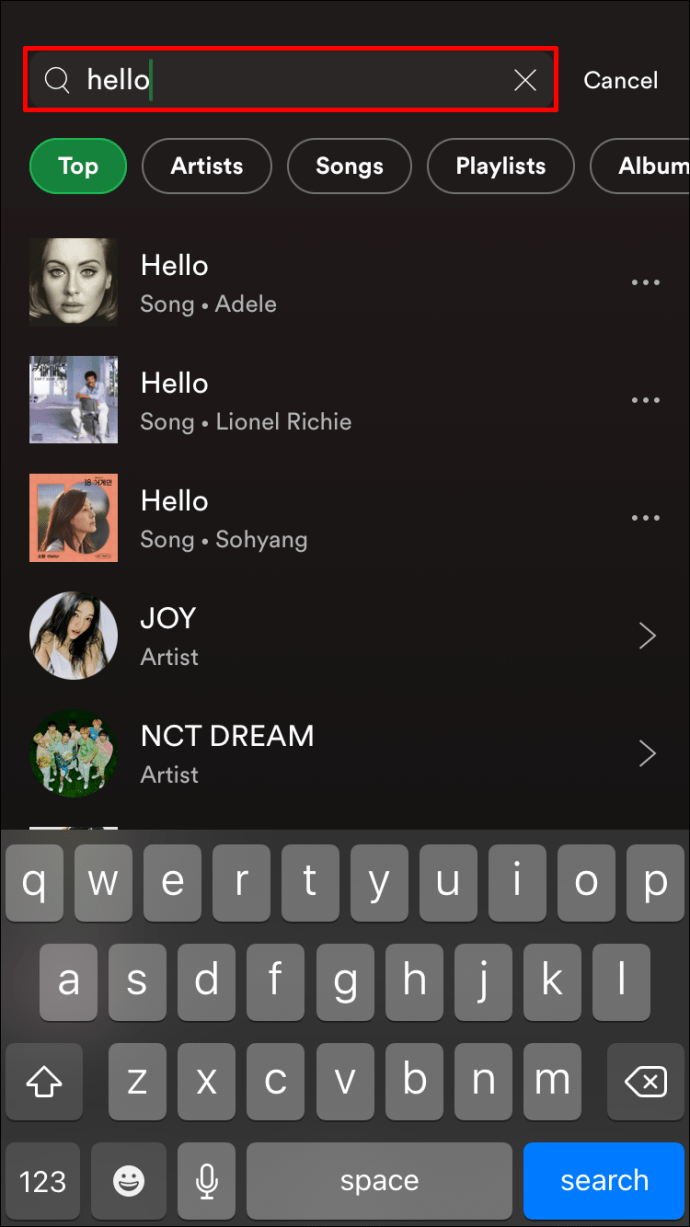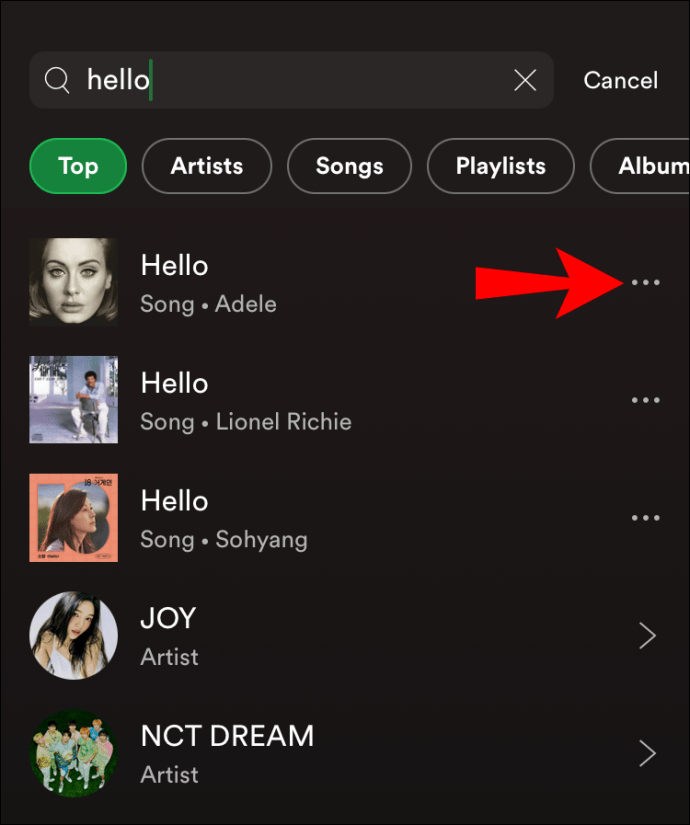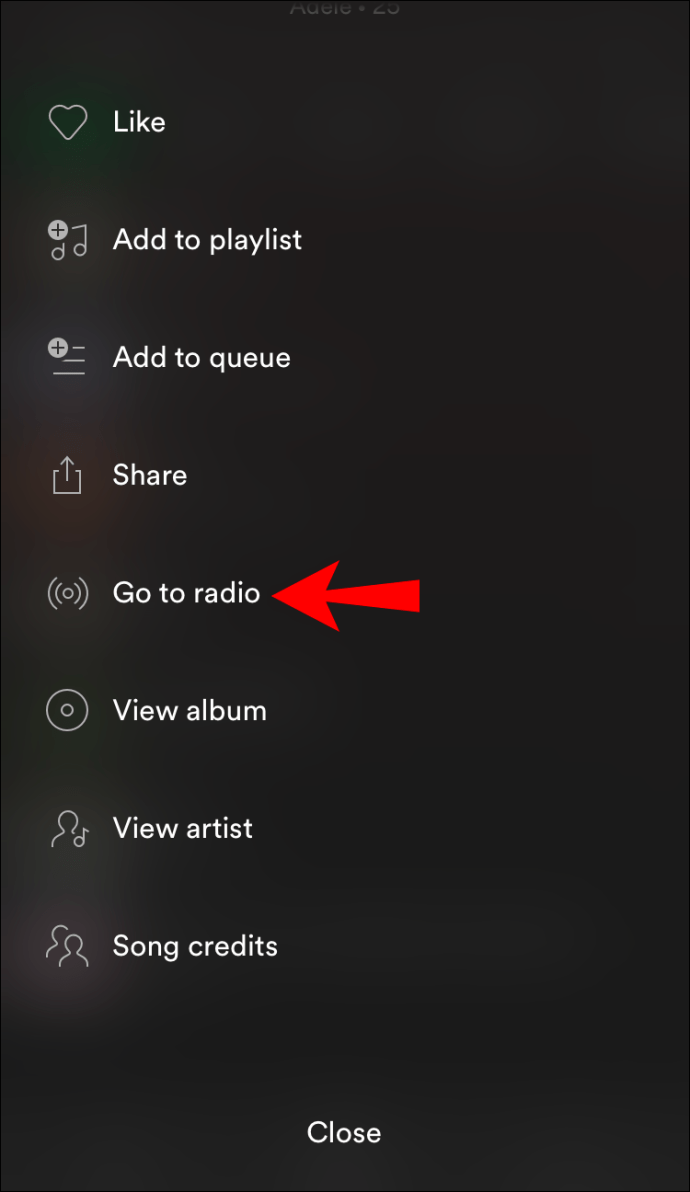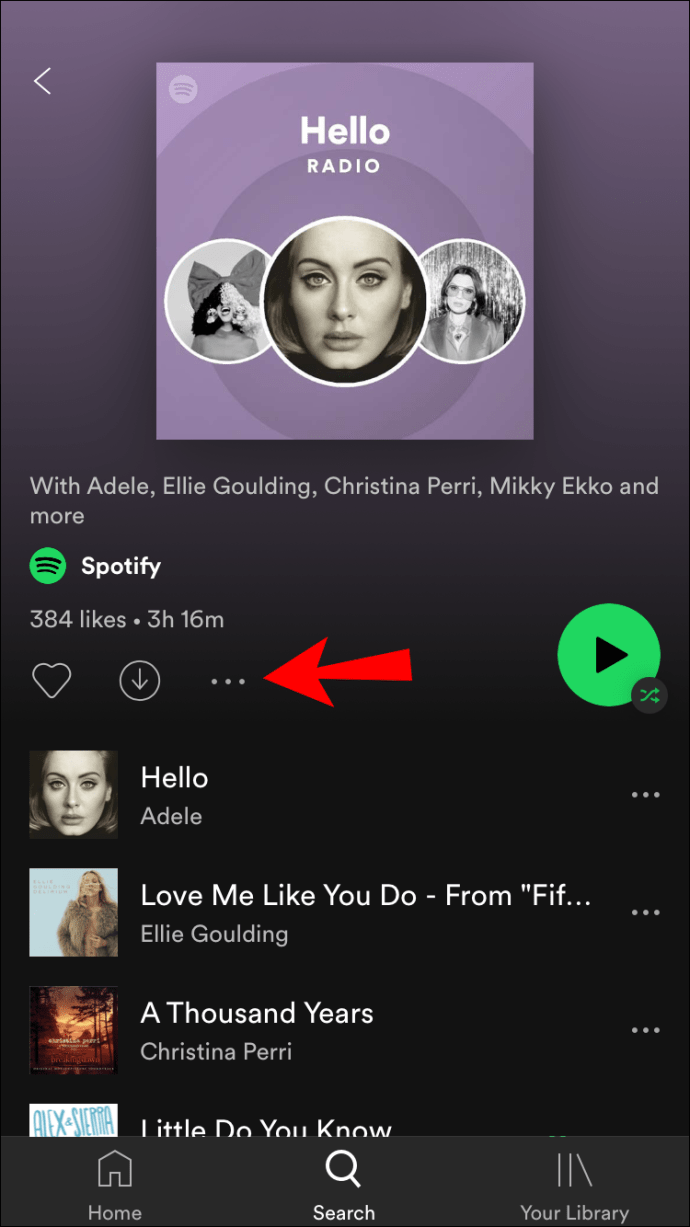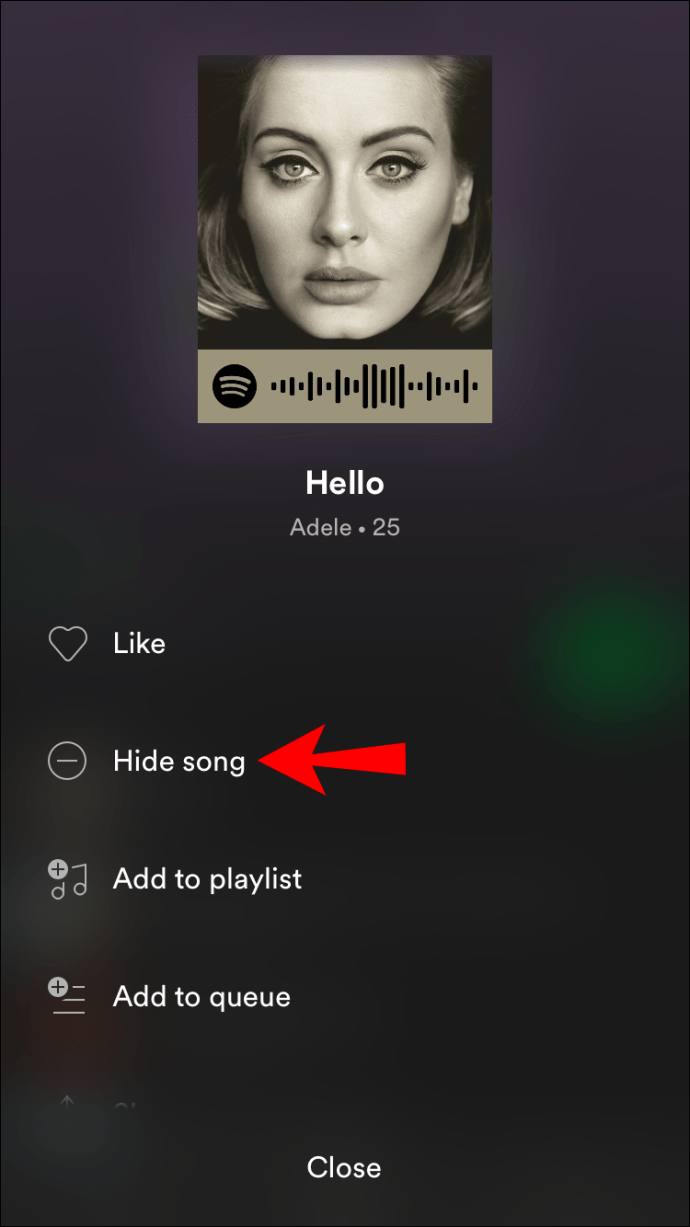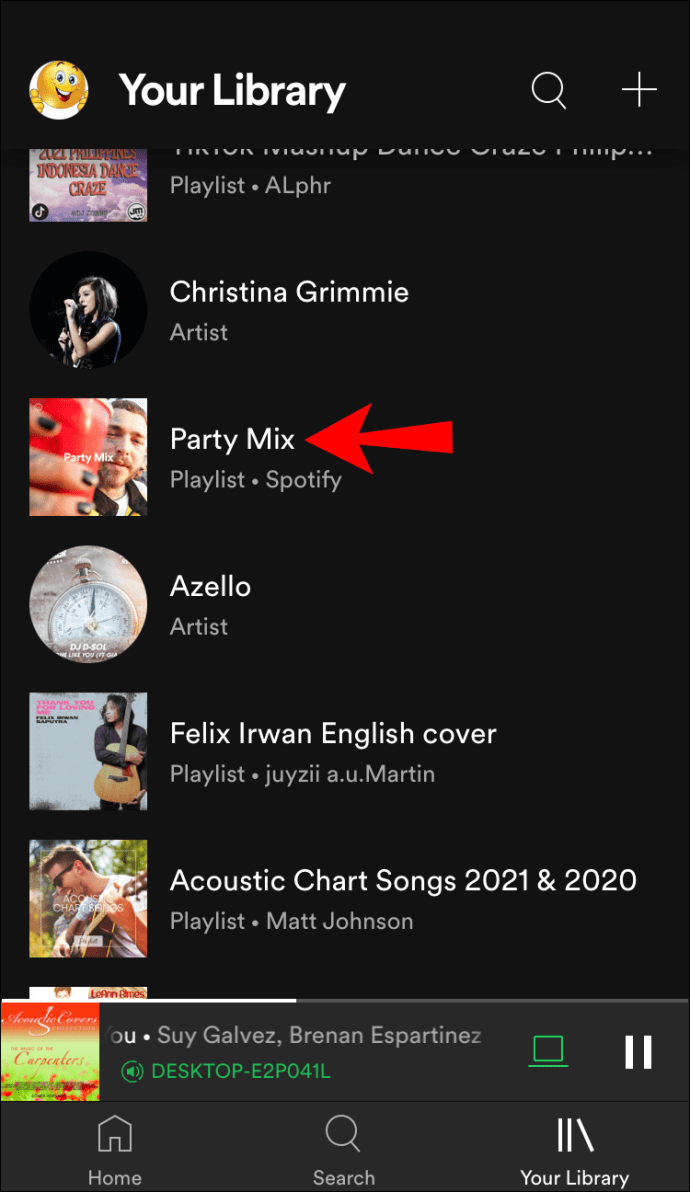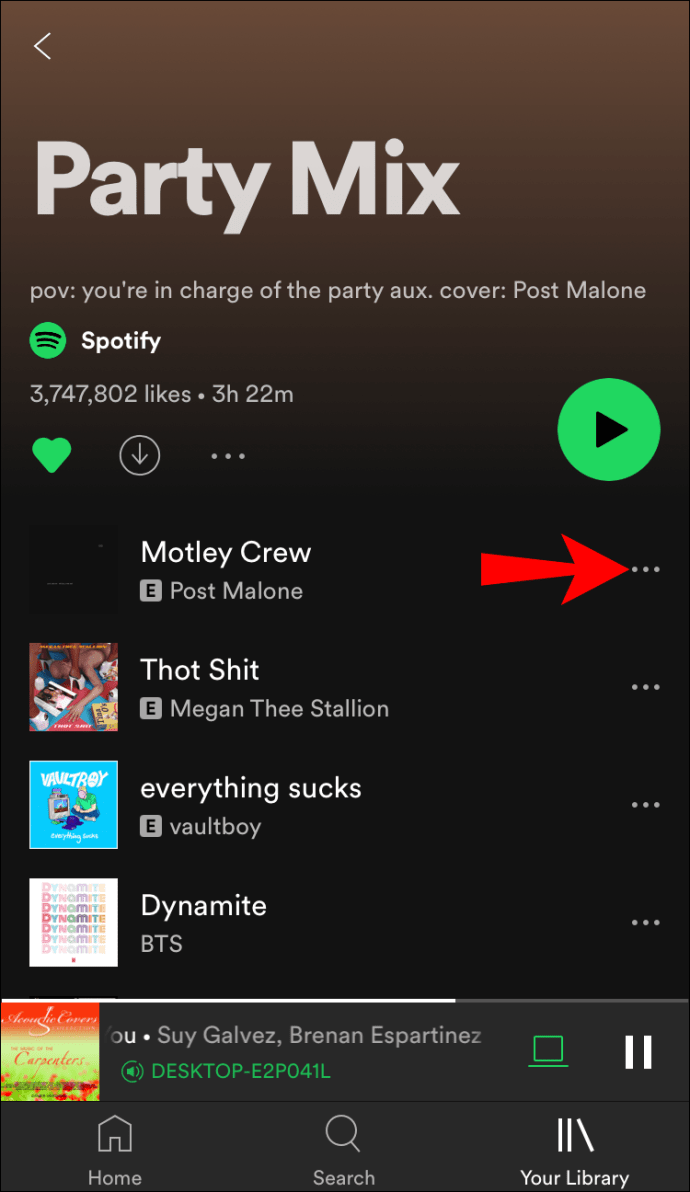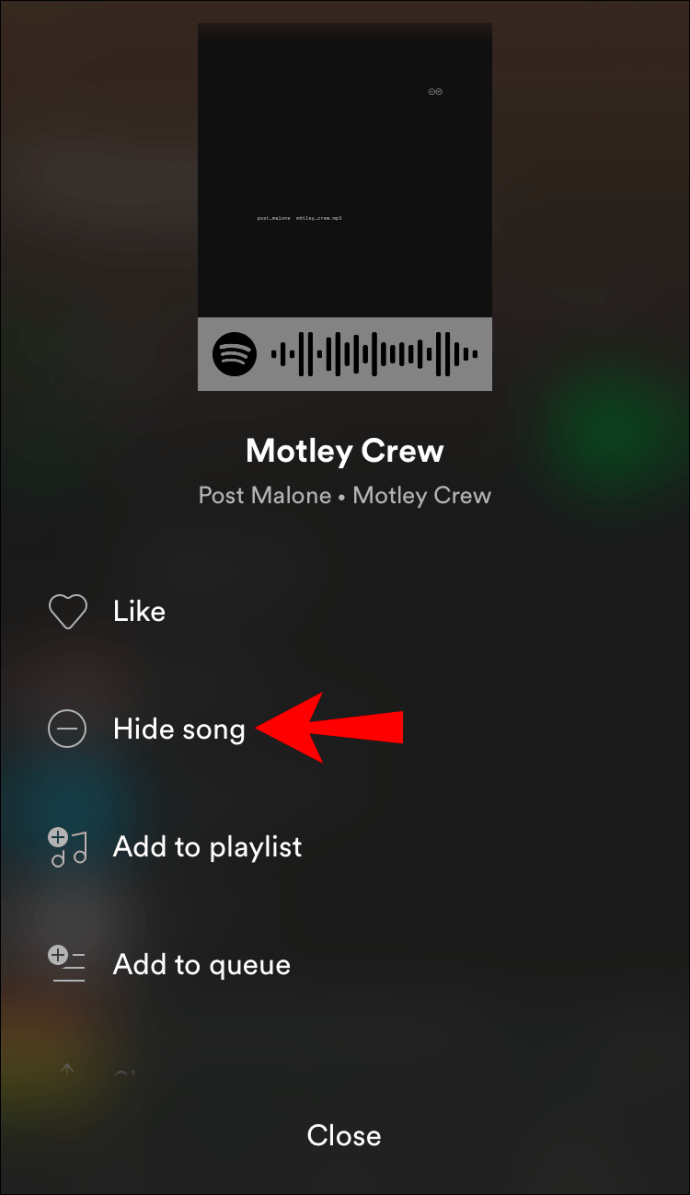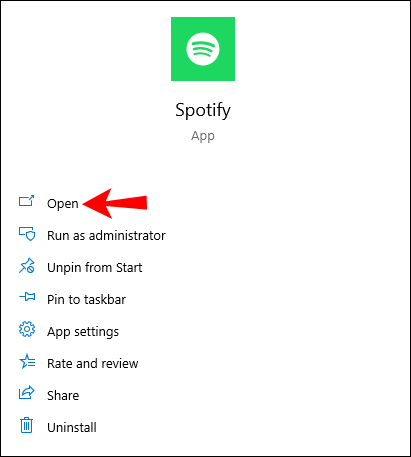Spotifyには、気に入った曲を提案するために最善を尽くす優れたアルゴリズムがあります。ただし、気に入らないアーティストの声が聞こえることもあります。もちろん、いつでもスキップボタンを押して次の曲に進むことができます。ただし、アーティストをブロックするだけの方がはるかに簡単です。幸い、Spotifyにはこの機能があります。

この記事では、Spotifyでアーティストをブロックする方法の詳細なガイドを紹介します。さらに、特定の曲をブロックする方法とプライバシーを保護する方法についても説明します。
Spotifyを使用すると、気に入らないアーティストをミュートできます。これは、Spotifyがこのアーティストをプレイリストに紹介しないことを意味します。ただし、覚えておくべきことがいくつかあります。まず、モバイルアプリでアーティストをミュートすることしかできません。 Spotify for iPhoneまたはAndroidを使用してアーティストをミュートできます。デスクトップアプリにログインすると、アーティストは引き続きミュートされます。ただし、デスクトップアプリからそれを行うことはできません。
デスクトップアプリは、「DiscoverWeekly」プレイリストで「このアーティストが好きではありません」オプションを提供します。このプレイリストは毎週月曜日にSpotifyに表示され、リスニングの好みに基づいています。プレイリストに表示されるアーティストや曲が気に入らない場合は、ミュートすることができます。ただし、これによってSpotifyが将来アーティストや曲を再生するのを止めることはできません。それを示唆する可能性は低くなります。
もう1つ覚えておくべき重要なことは、アーティストをミュートすると、アーティストがリリースした曲がSpotifyに表示されないことです。ただし、他のアーティストと一緒に録音した曲は引き続き表示できます。
Spotifyアプリでアーティストをブロックする方法
前述のように、モバイルアプリを使用してアーティストをミュートできます。これを行うには、以下の手順に従います。
- Spotifyアプリを開きます。
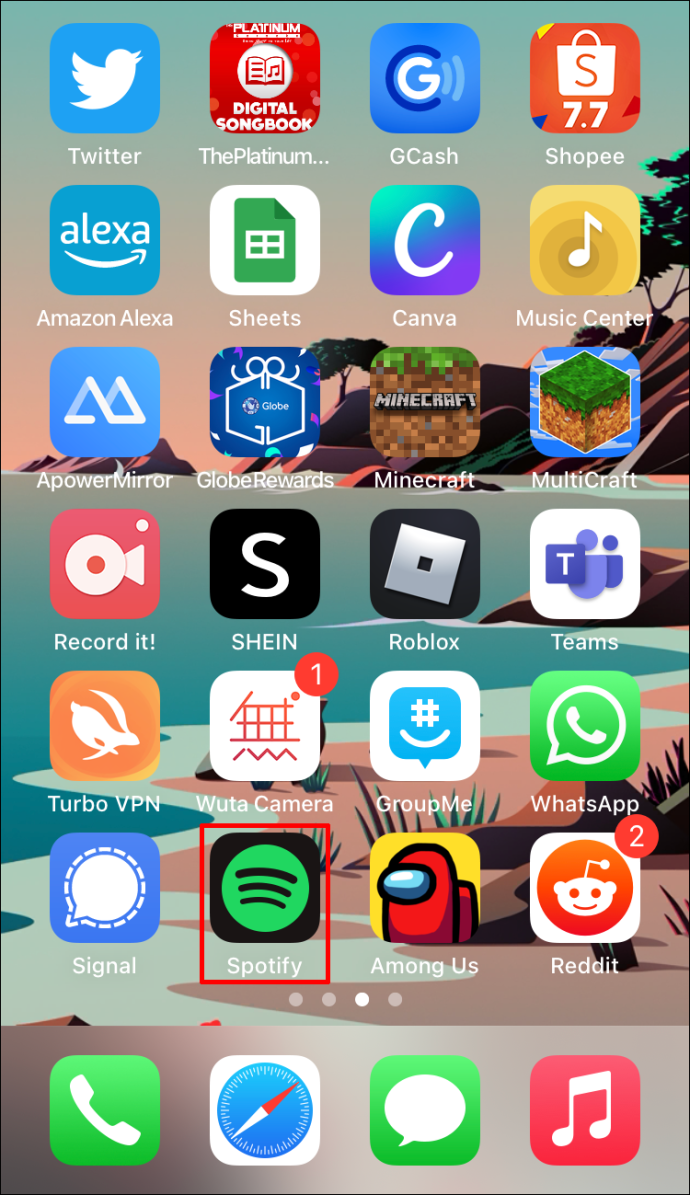
- ミュートしたいアーティストを検索します。
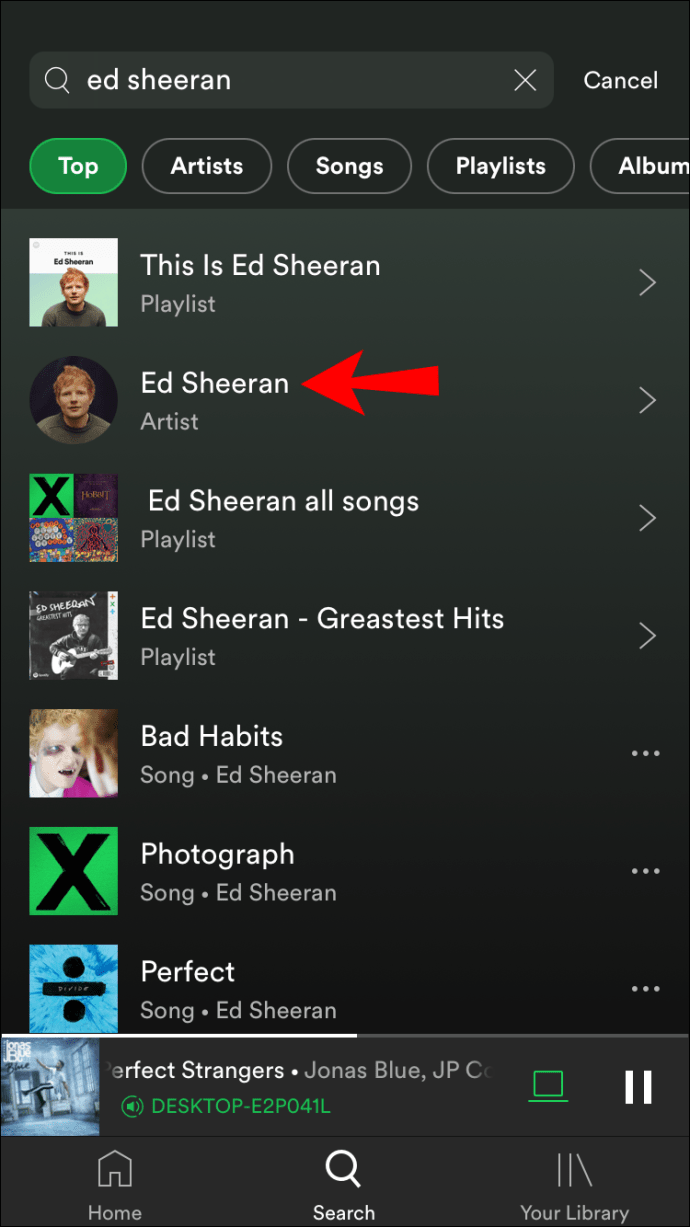
- 右上隅にある3つのドットのアイコンをタップします。
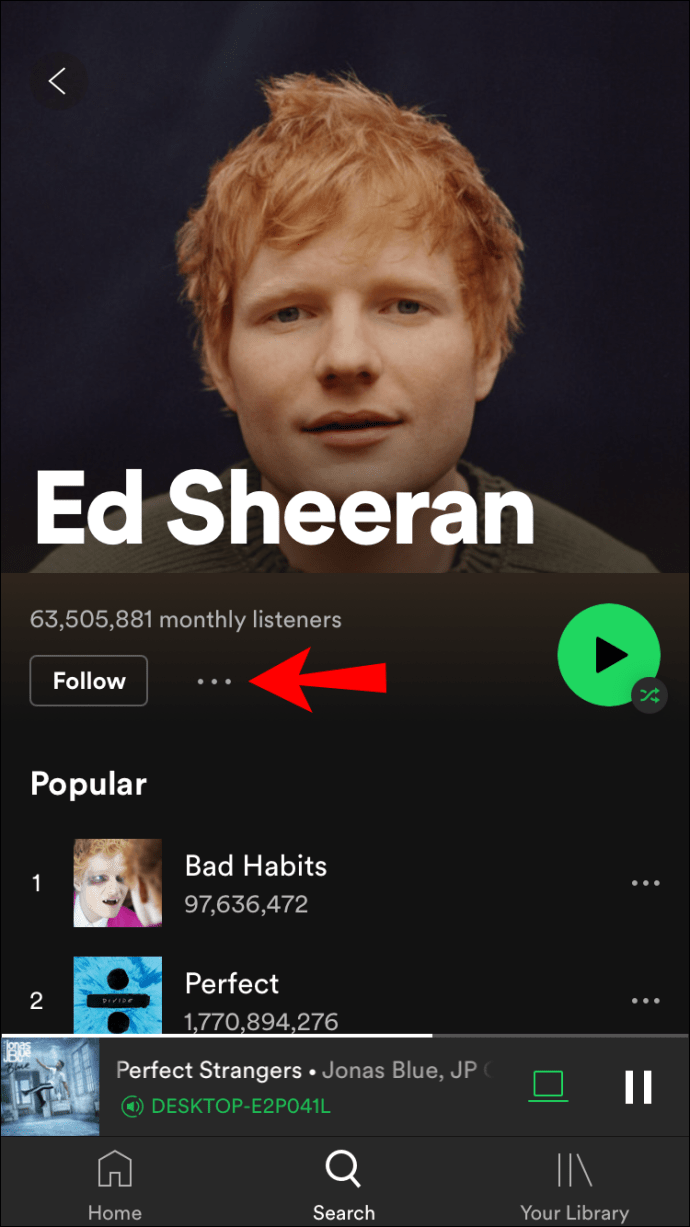
- 「これを再生しない」をタップします。
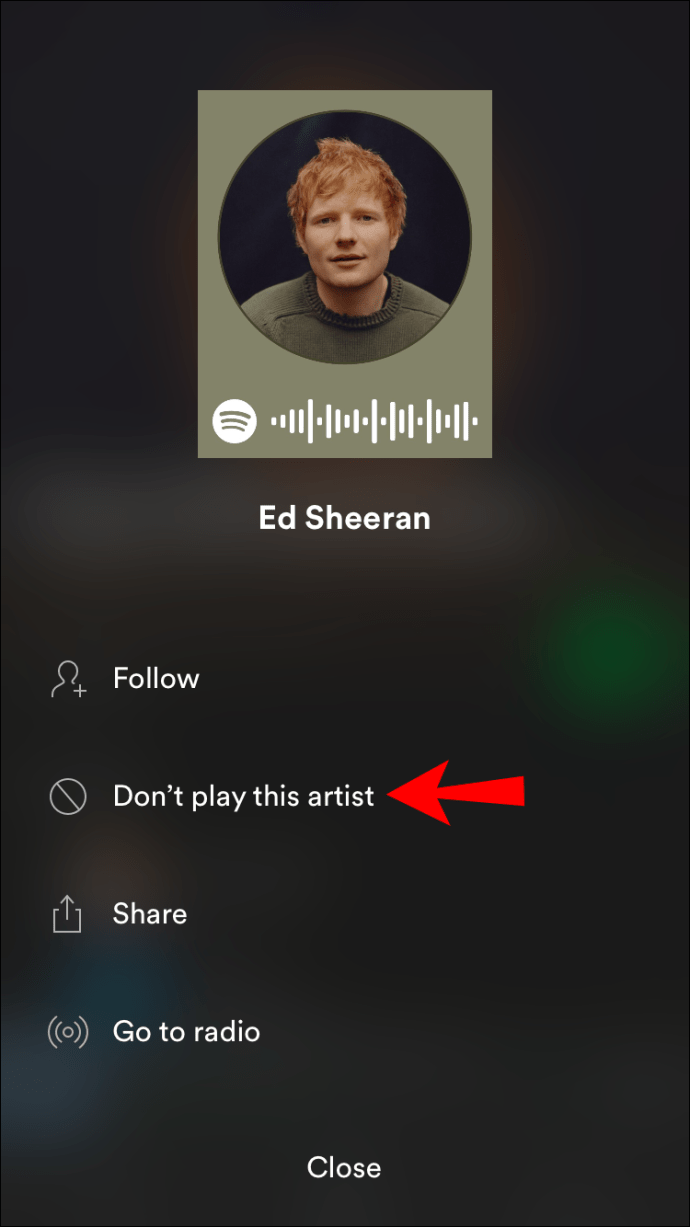
手順を完了すると、アーティストはプレイリストや提案された曲に表示されなくなります。
アーティストを探して、曲を再生してみることができます。 Spotifyが曲を再生できないというポップアップメッセージが表示されます。アーティストが別のアーティストをフィーチャーした曲を持っている場合でも、それを再生することができます。
Spotifyデスクトップアプリでアーティストを非表示にする方法
前述のように、モバイルアプリとデスクトップアプリには違いがあります。デスクトップアプリでは、「DiscoverWeekly」プレイリストからアーティストを非表示にすることしかできません。方法は次のとおりです。
- コンピューターでSpotifyアプリを開きます。
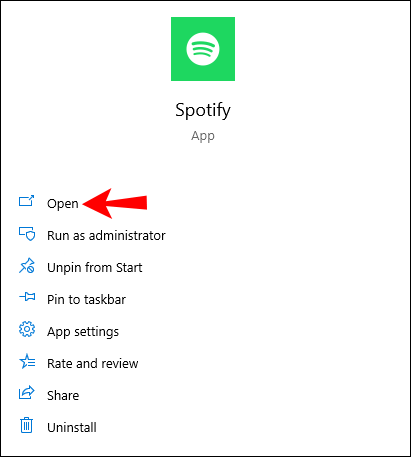
- 「DiscoverWeekly」に移動します。
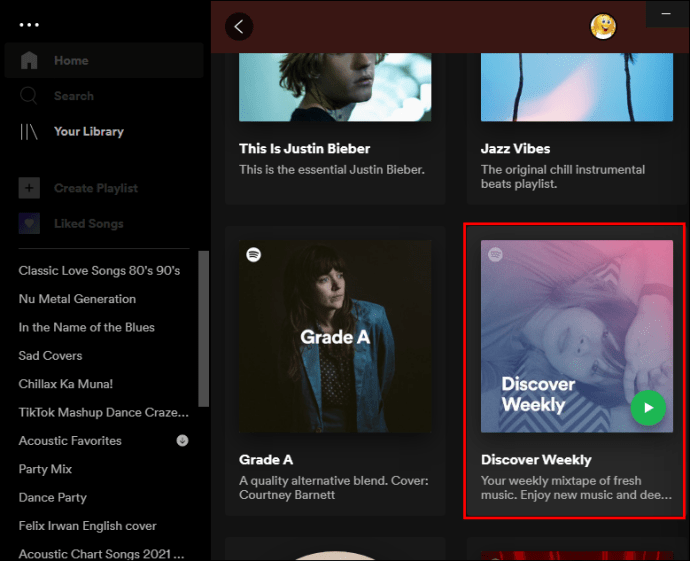
- 非表示にするアーティストを選択します。
- その横にあるマイナス記号をタップします。
- 「気に入らない(アーティスト名)」をタップします。
手順を完了すると、Spotifyは「DiscoverWeekly」プレイリストにアーティストを表示しません。ただし、アーティストが別のプレイリストに表示される場合があります。
Spotifyモバイルアプリで曲をミュートする方法
アーティストは好きだが、その曲の1つが気に入らない場合は、ミュートする方法がいくつかあります。
- Spotifyアプリを開きます。
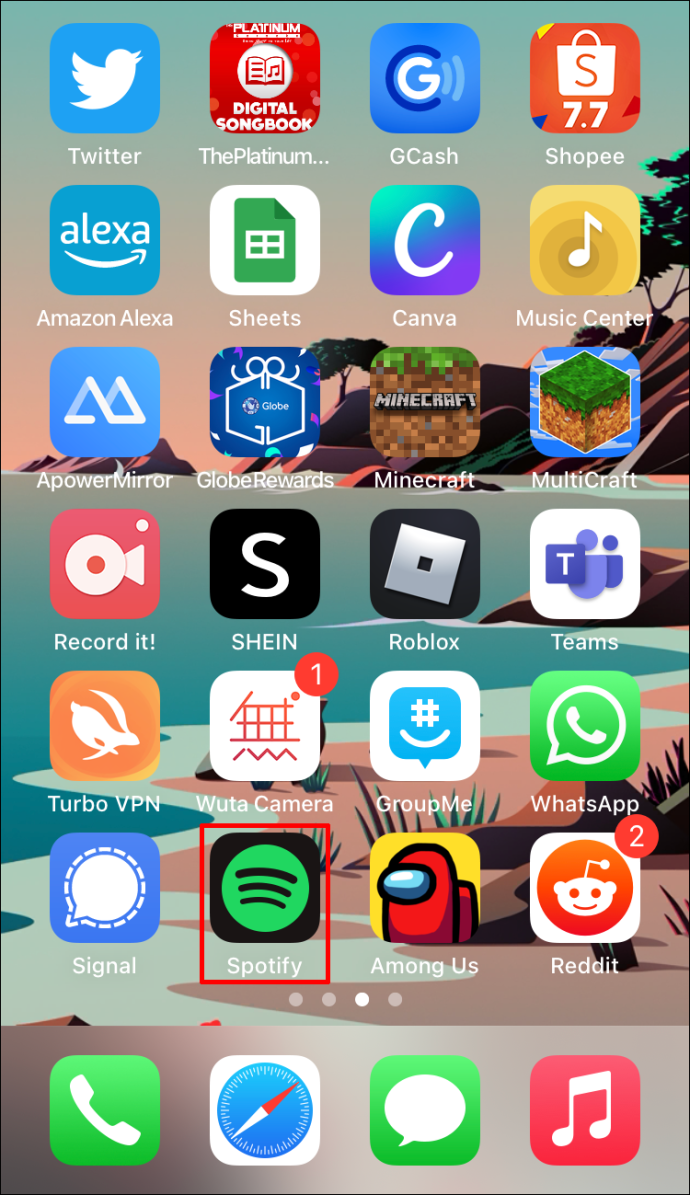
- ミュートしたい曲を検索します。
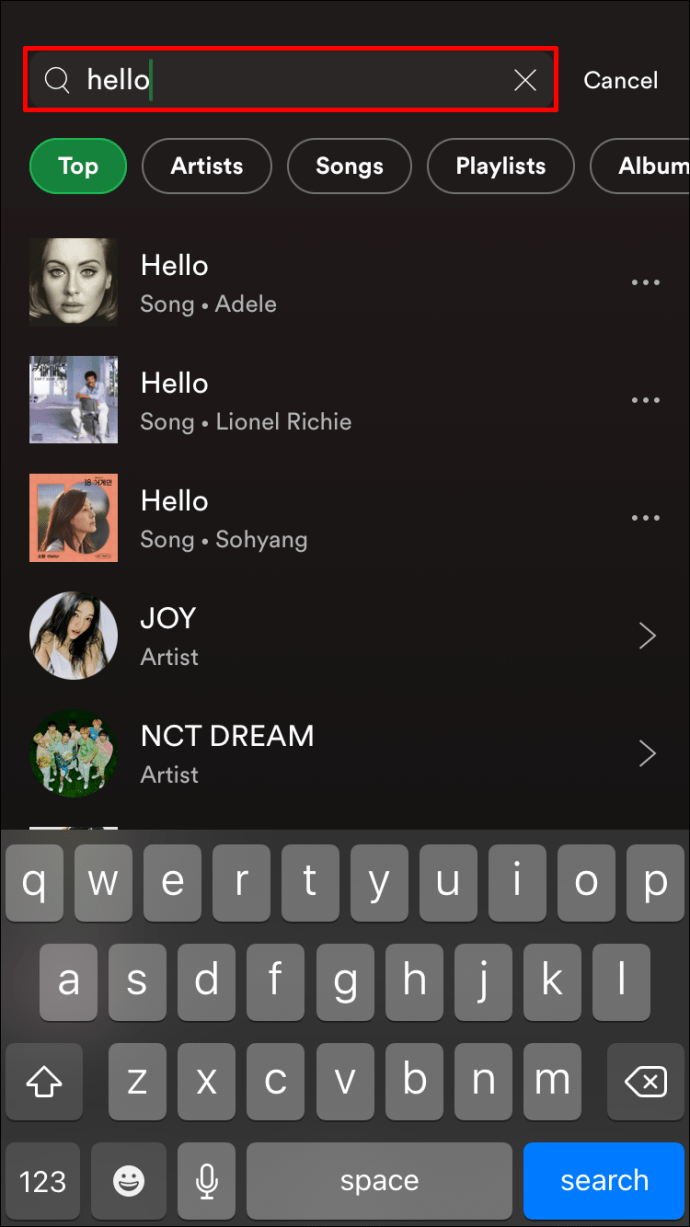
- 右上隅にある3つのドットのアイコンをタップします。
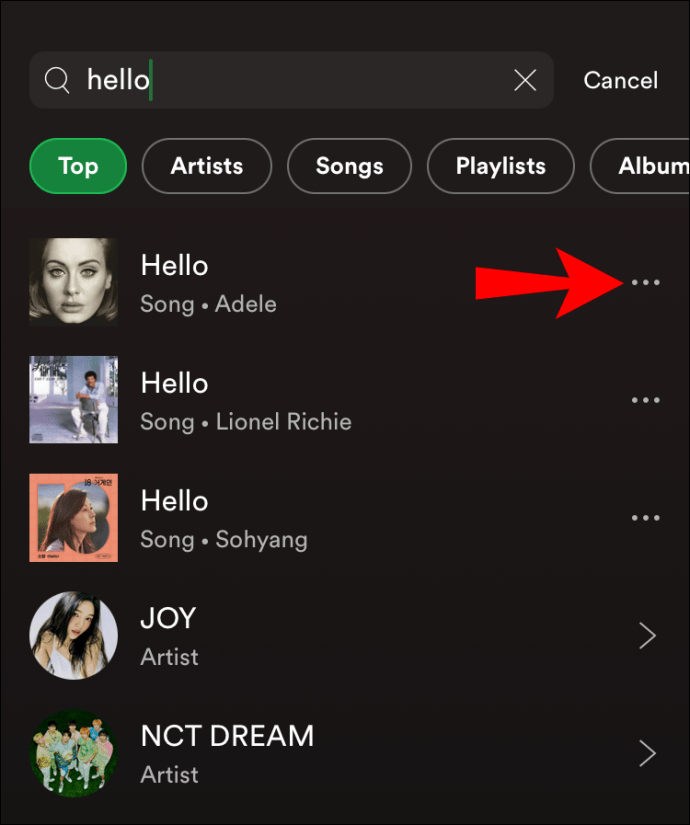
- 「SongRadioに移動」をタップします。
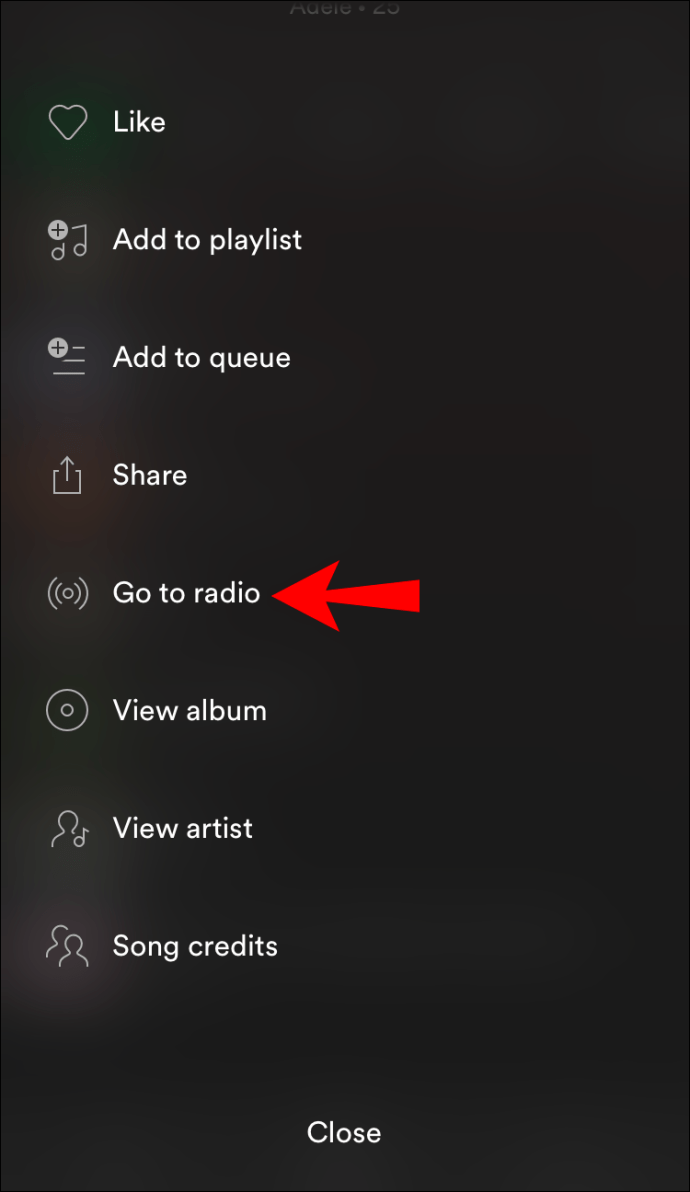
- 曲を見つけて、その横にある3つのドットのアイコンをタップします。
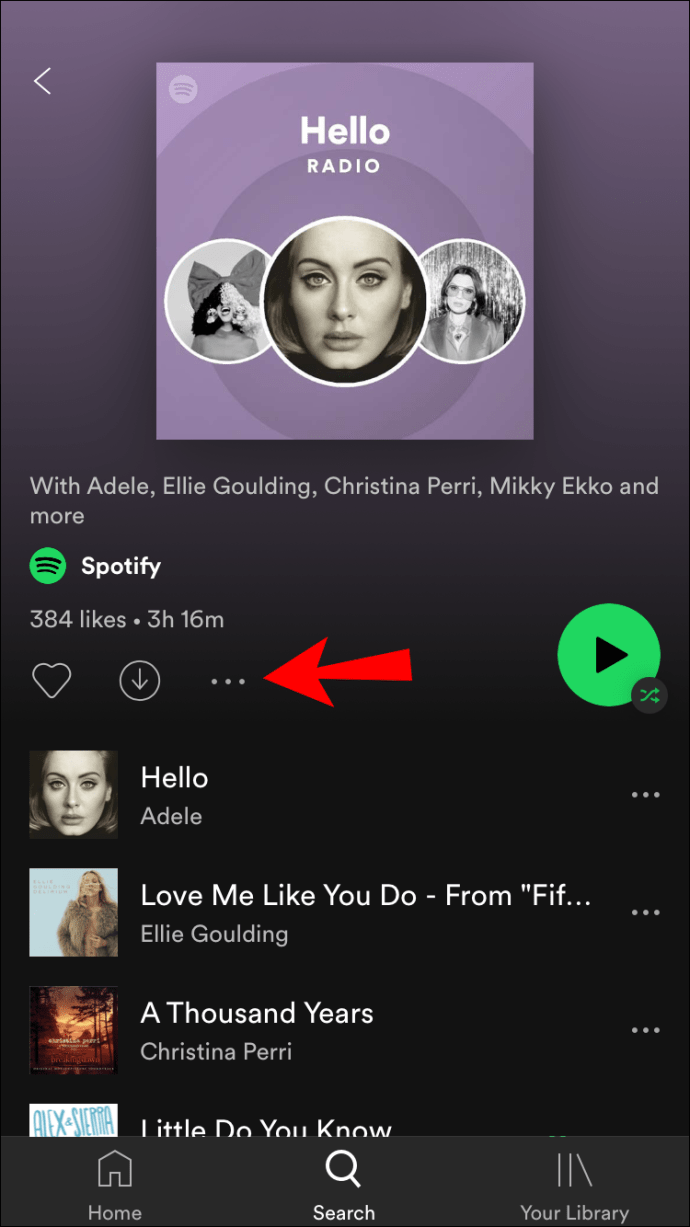
- 「この曲を隠す」をタップします。
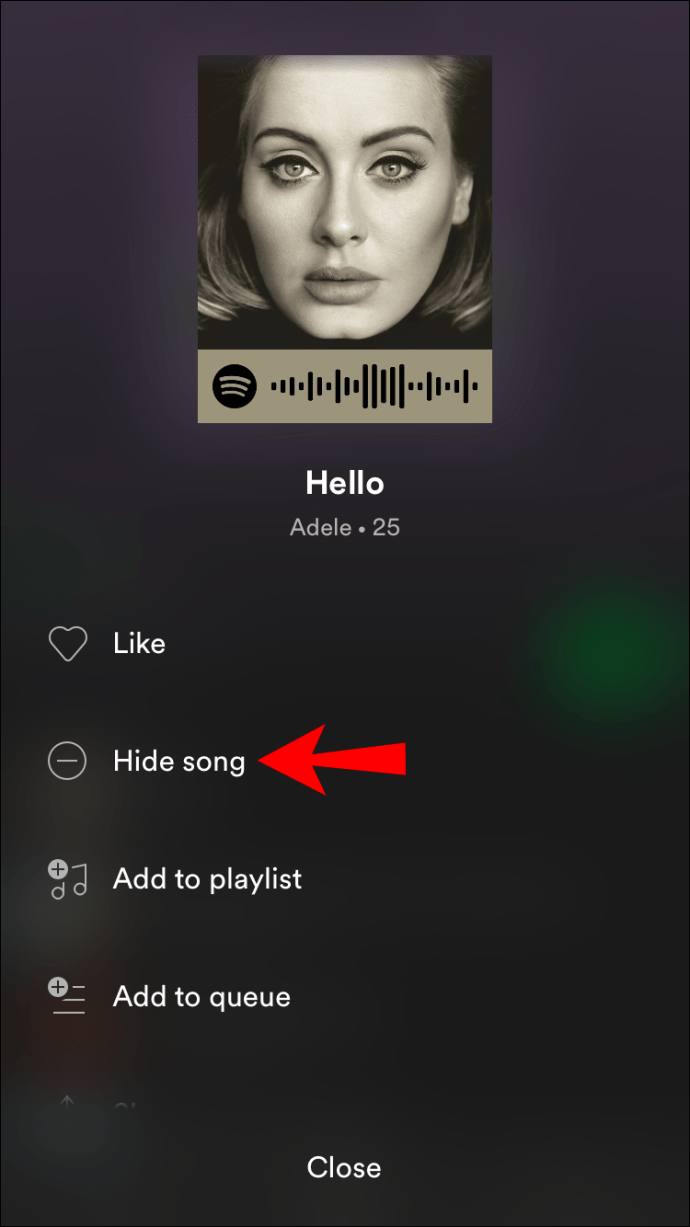
Discover Weekly、Release Radar、Daily Mixes、またはその他のプレイリストから曲をミュートする場合は、次の手順に従います。
- Spotifyアプリを開きます。
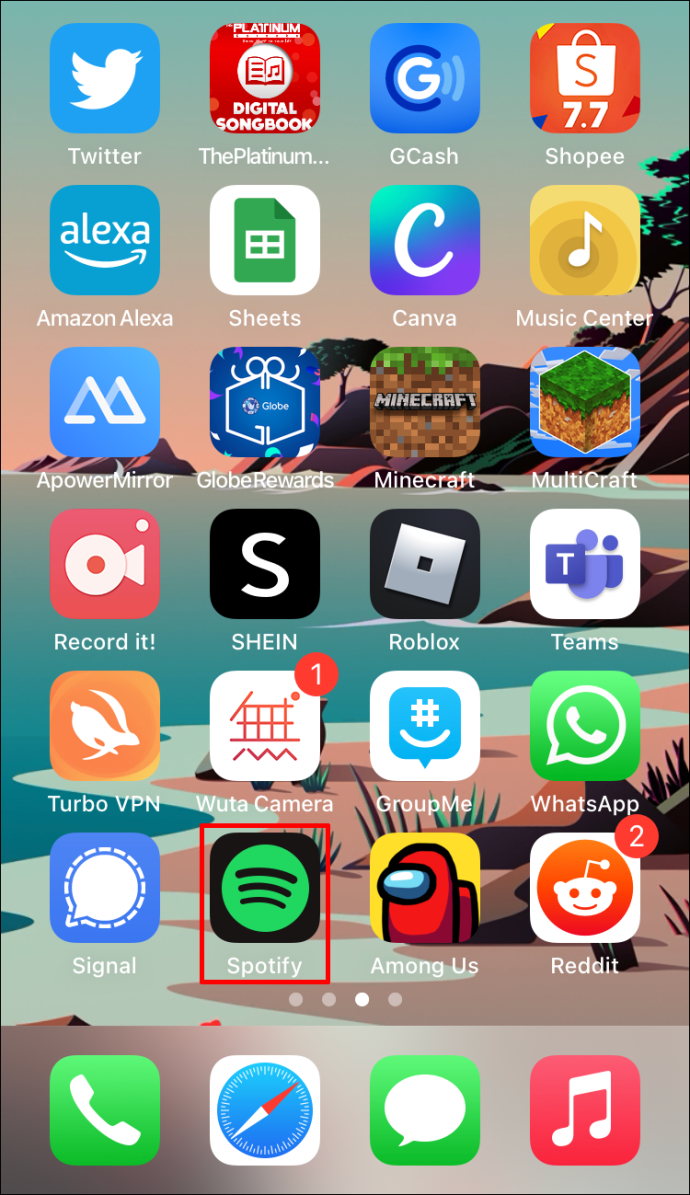
- プレイリストに移動します。
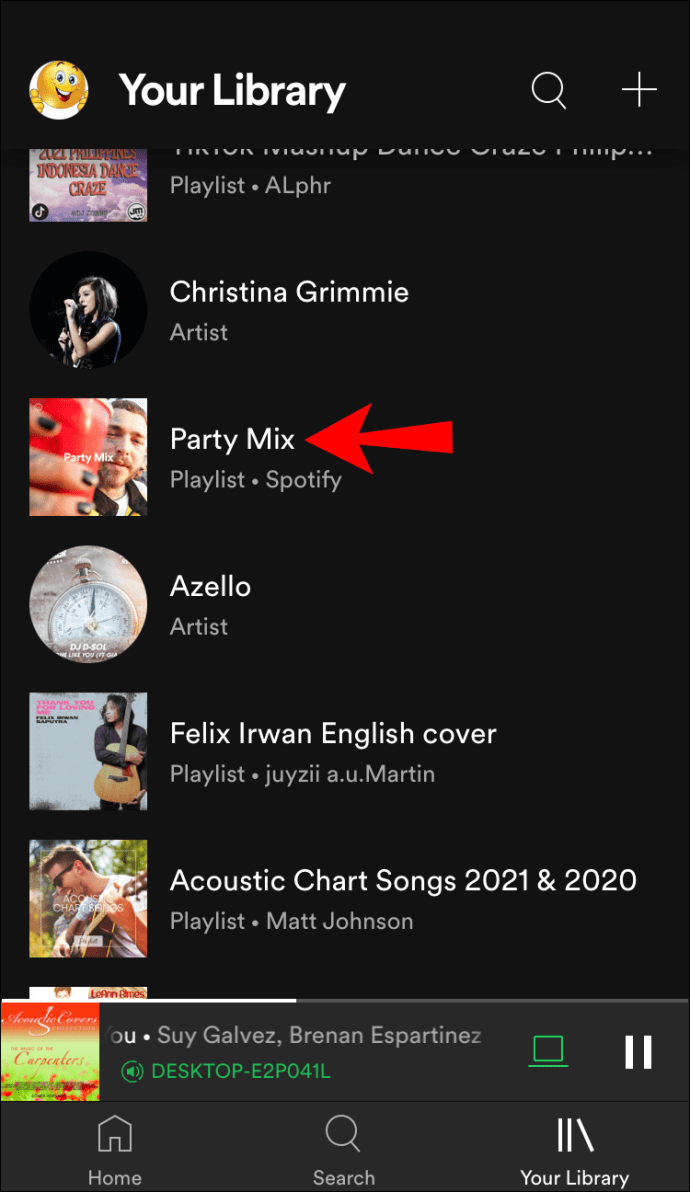
- 曲を見つけて、その横にある3つのドットのアイコンをタップします。
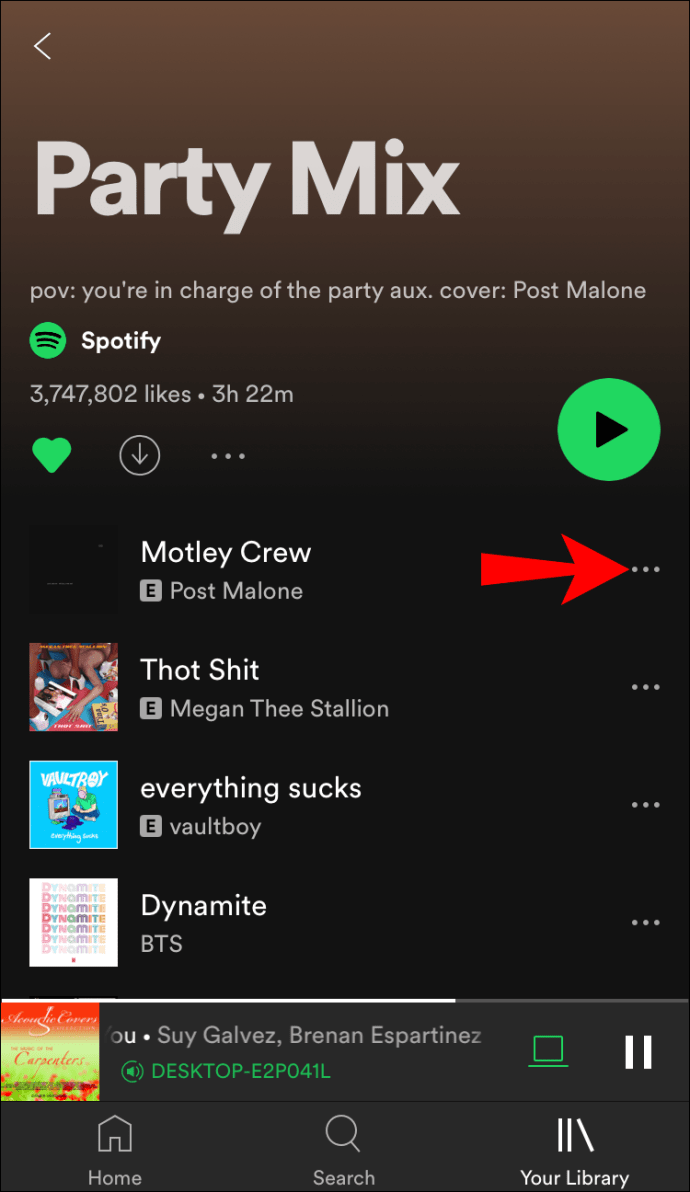
- 「この曲を隠す」をタップします。
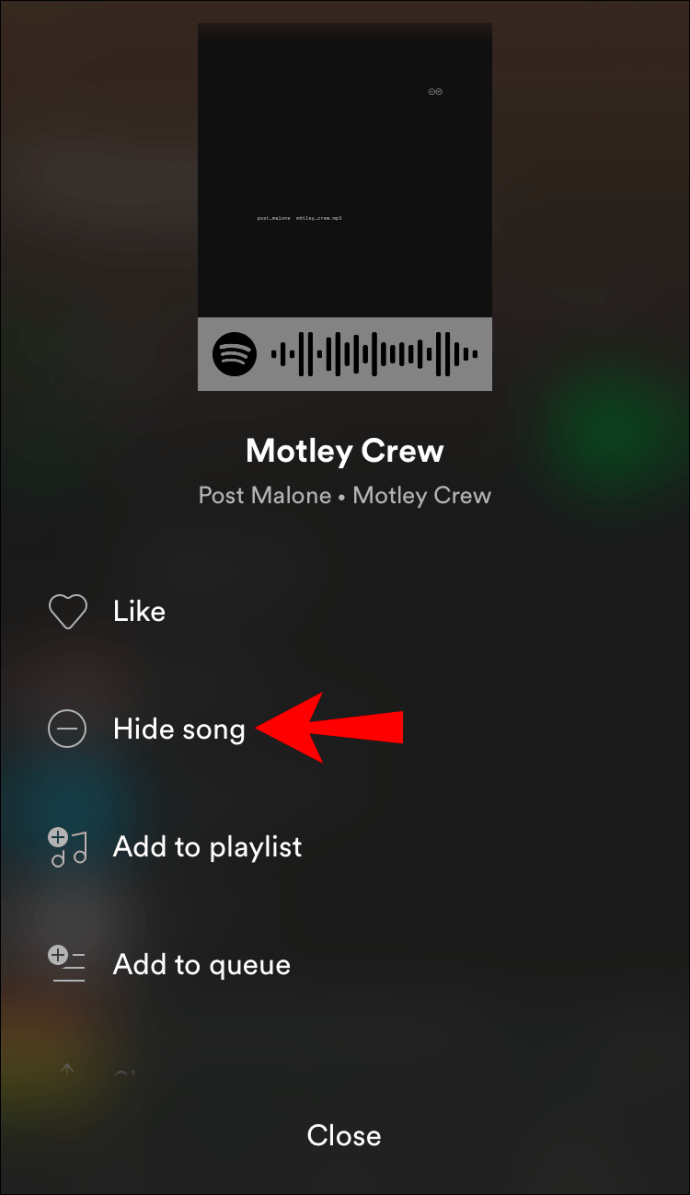
曲を非表示にすると、プレイリストに表示されますが、色が暗くなり、横にマイナス記号が表示されます。
Spotifyデスクトップアプリで曲を非表示にする方法
アーティストと同様に、Spotifyデスクトップアプリでは、「DiscoverWeekly」プレイリスト内の曲のみを非表示にできます。以下の手順に従ってください。
- コンピューターでSpotifyを開きます。
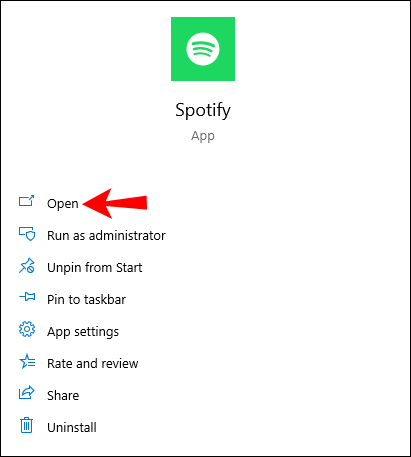
- 「DiscoverWeekly」に移動します。
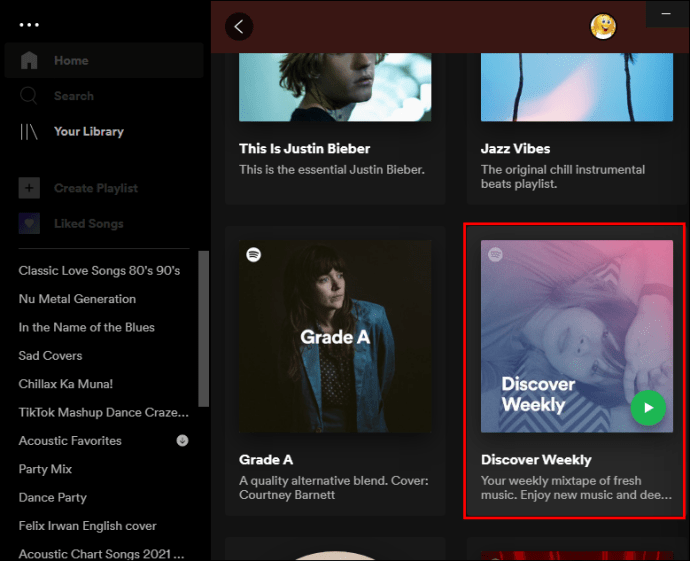
- 非表示にする曲を選択します。
- その横にあるマイナス記号をタップします。
- 「この曲が気に入らない」をタップします。
今後、この曲は「DiscoverWeekly」では再生されなくなります。引き続き表示できますが、再表示することを決定しない限り、Spotifyは再生しません。
あなたはまだその歌を好きになることができます、そしてあなたがそうするならば、それは自動的に隠されないでしょう。
その他のFAQ
アーティストのブロックを解除するにはどうすればよいですか?
気が変わってSpotifyアプリでアーティストのミュートを解除したい場合は、以下の手順に従ってください。
1.Spotifyアプリを開きます。
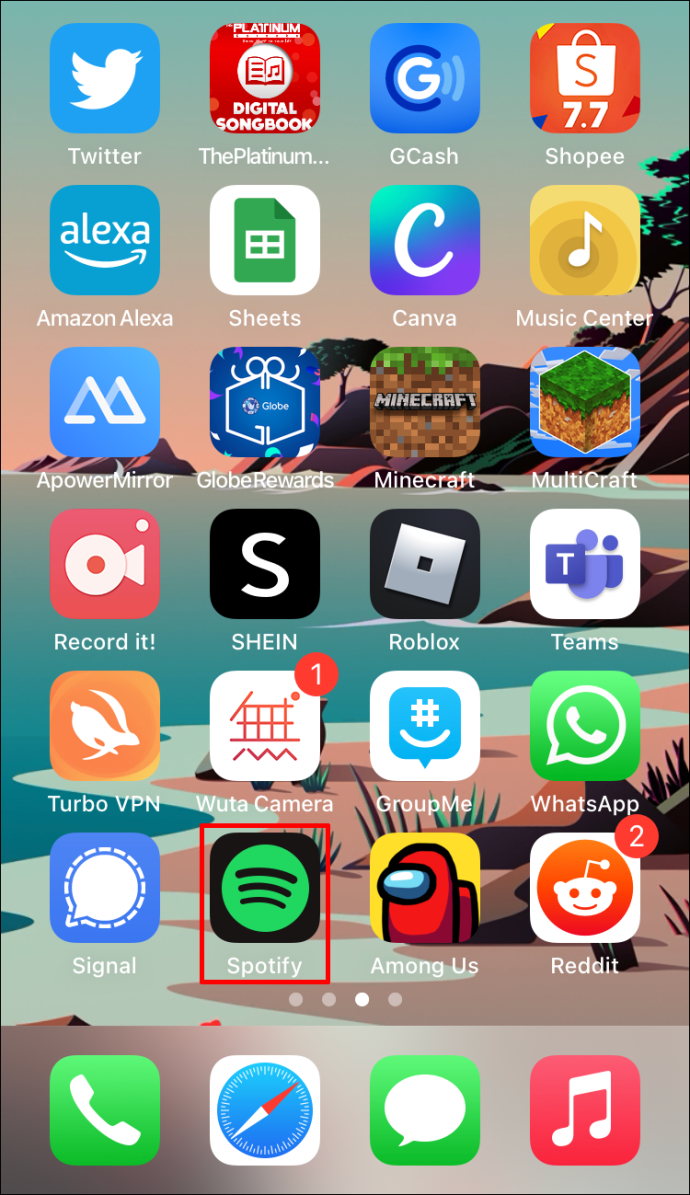
2.ミュートを解除するアーティストを見つけます。
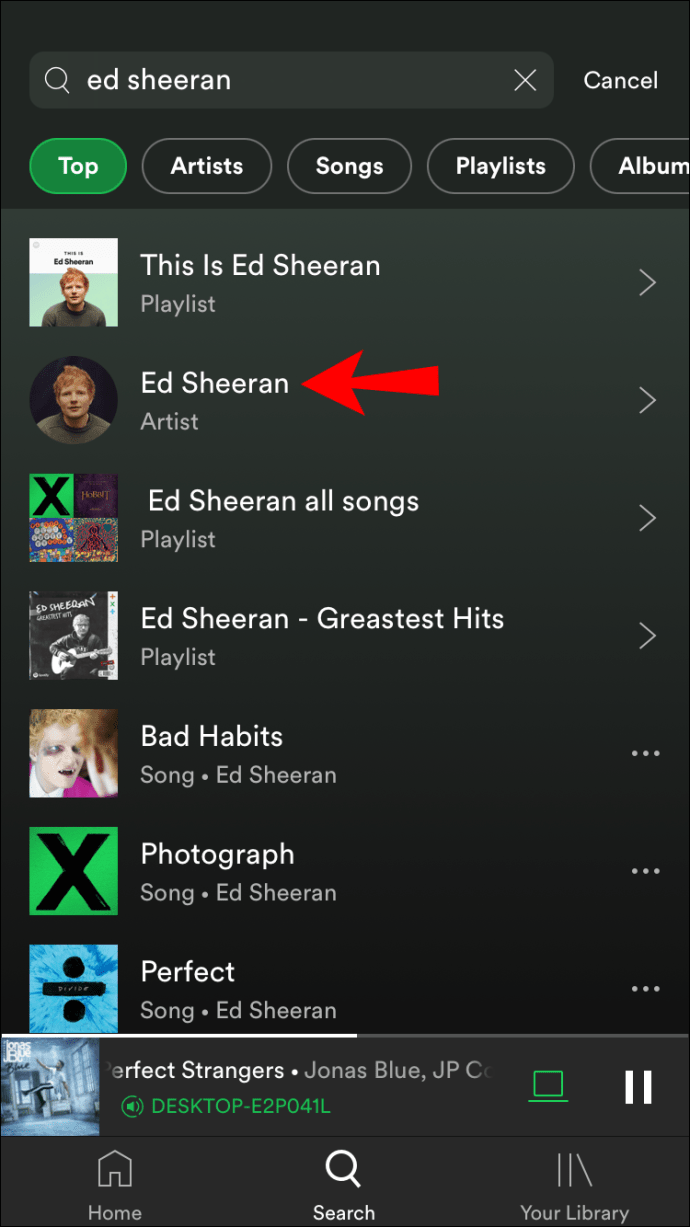
3.右上隅にある3つのドットのアイコンをタップします。

4.「これを再生することを許可する」をタップします。

Spotifyでのエクスペリエンスをカスタマイズする
これで、Spotifyでアーティストをブロックする方法を学びました。 Spotifyは、リスニング体験を向上させるために使用できるさまざまな機能を提供します。アーティスト/曲をミュートまたは非表示にするだけでなく、さまざまなオプションを使用してプライバシーをカスタマイズし、Spotifyアカウントを安全に保つこともできます。
Spotifyの使用を楽しんでいますか?お気に入りのオプションは何ですか?下記のコメント欄で教えてください。